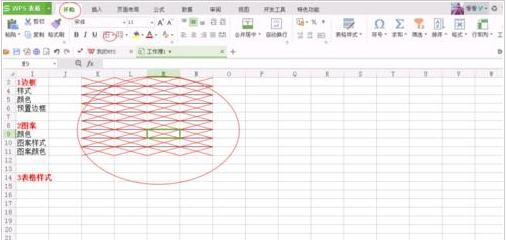在wps总的ppt文件进行排版的时候,想要使用红色边框型来排版蚊子,该怎么制作这个效果呢?下面我们就来看看详细的教程。
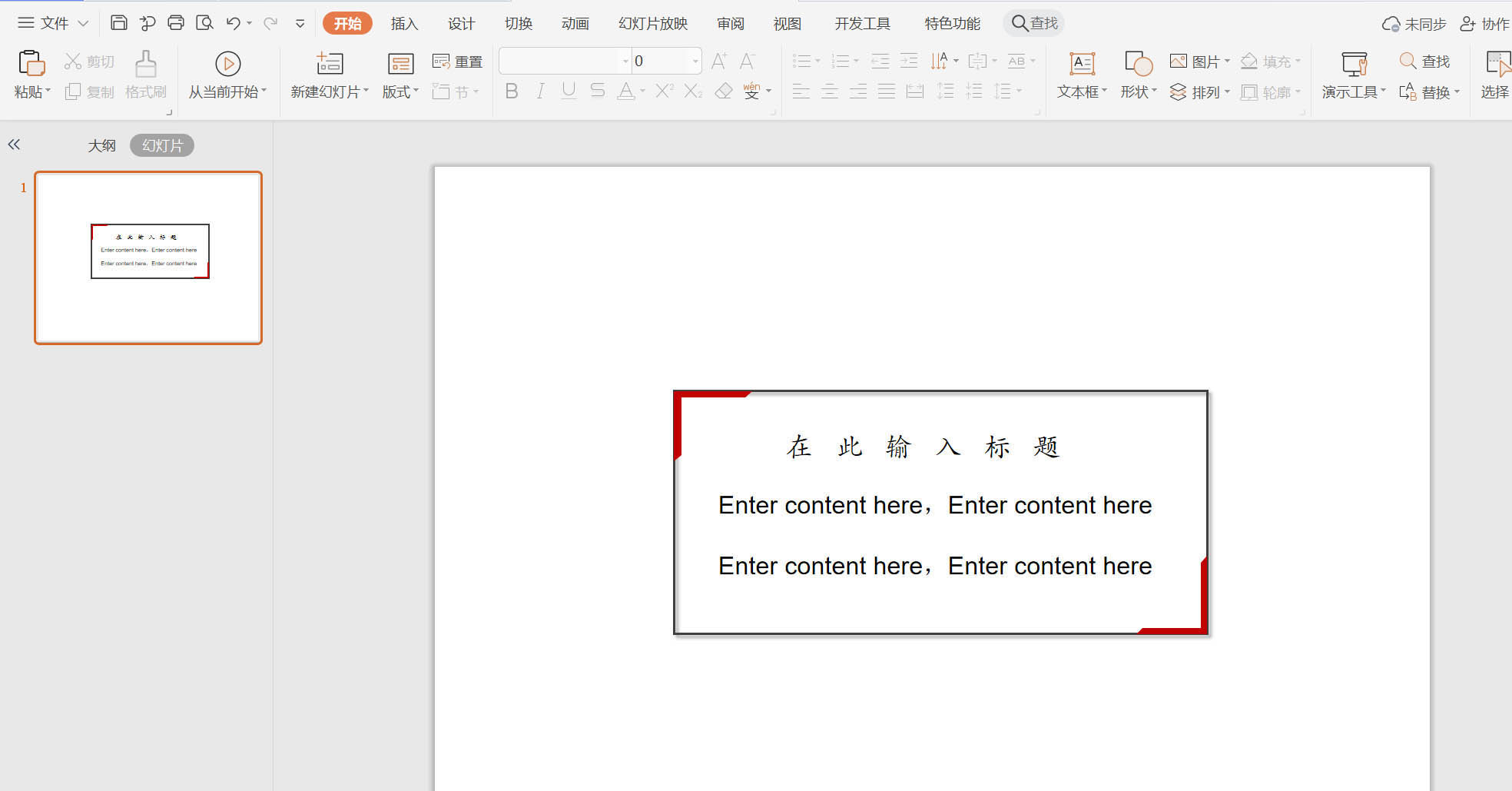
1、在插入选项卡中点击形状,选择其中的矩形,在页面上绘制出形状。
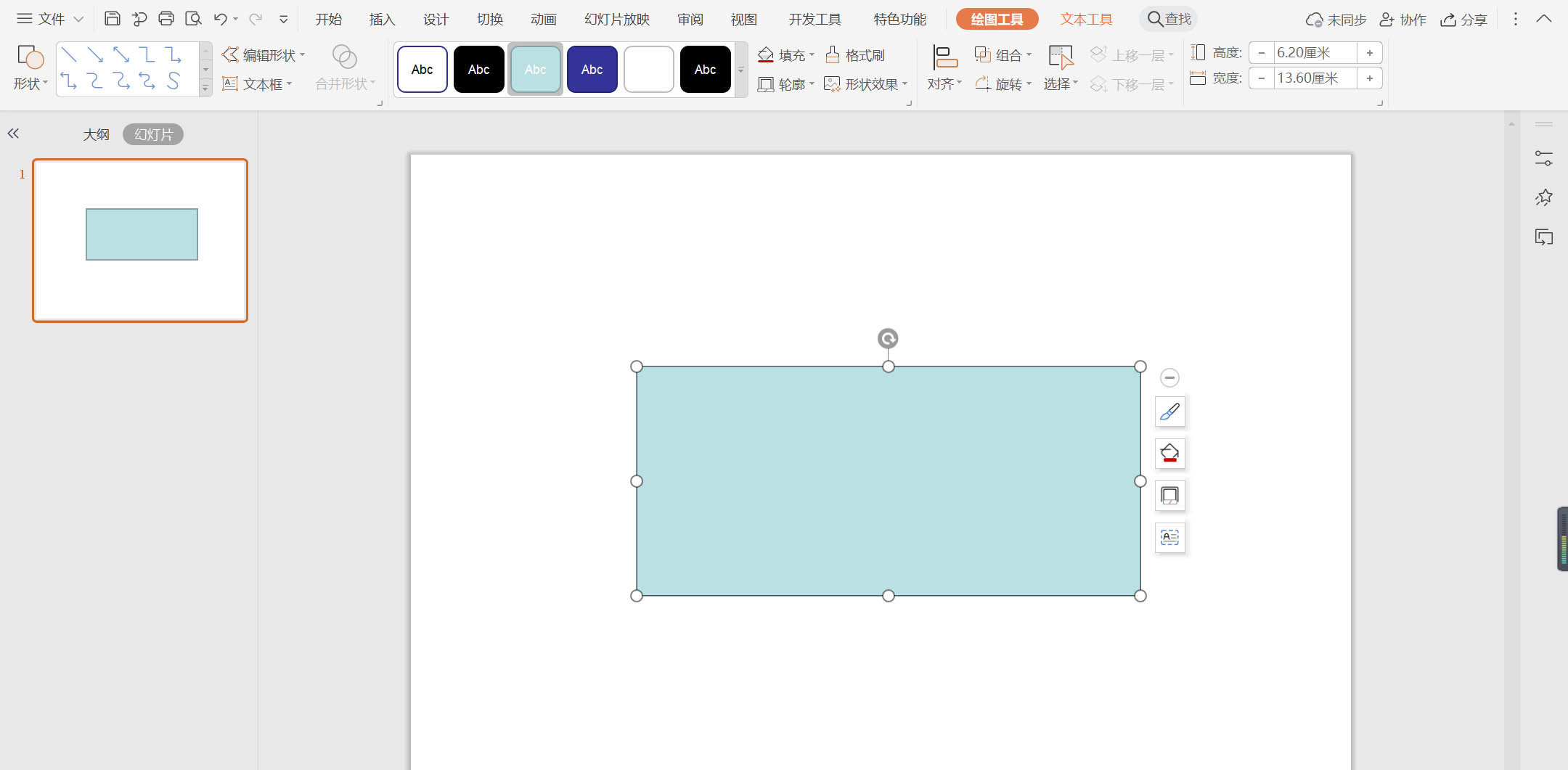
2、在绘图工具中点击填充,选择其中的“无填充颜色”。
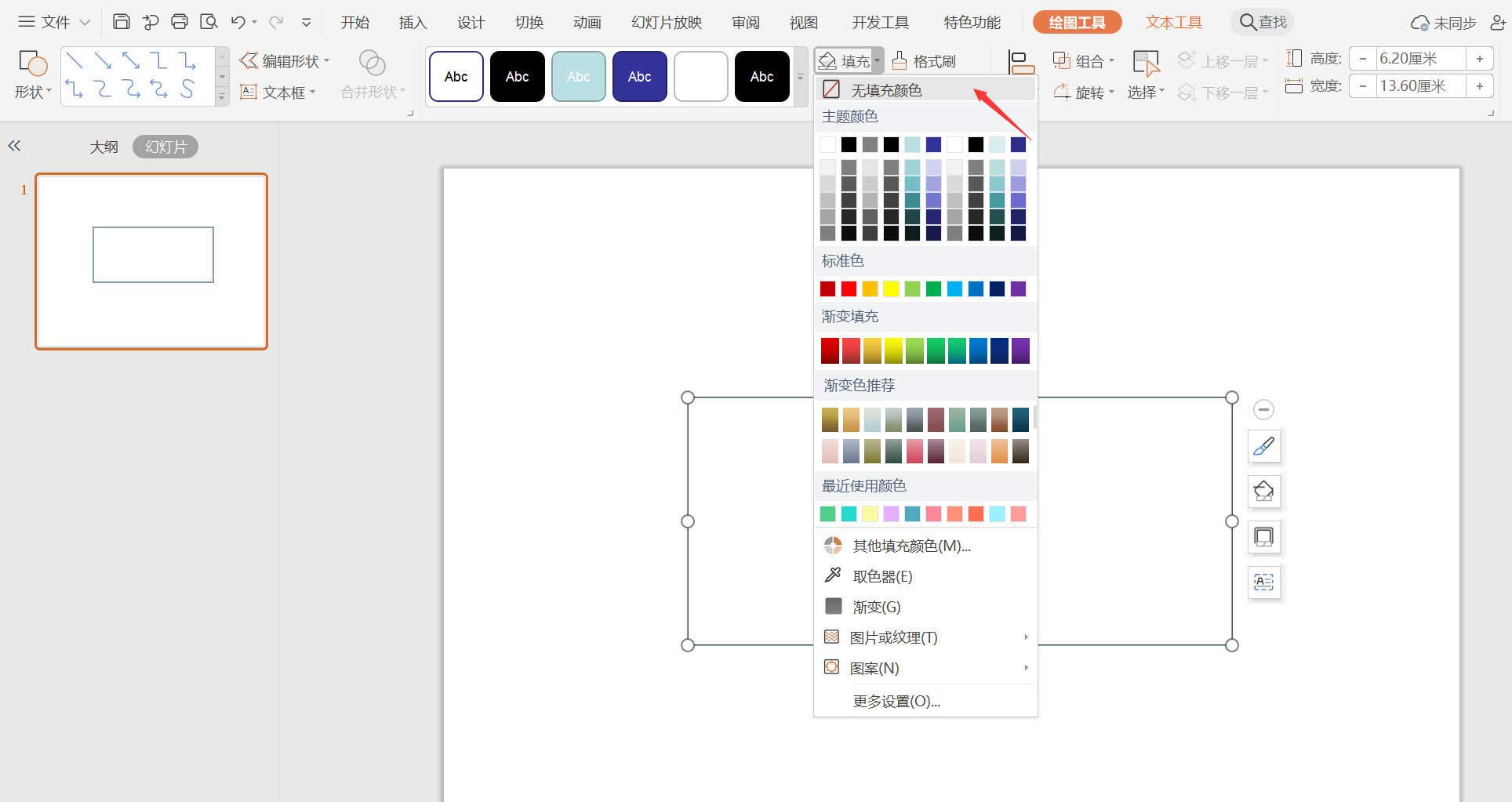
3、点击轮廓,线条颜色填充为黑色,线条宽度设置为1.5磅。
wps怎么画雨伞图案? wps设计雨伞图标的技巧
wps怎么画雨伞图案?wps中想要绘制雨伞图案,该怎么绘制雨伞图形呢?下面我们就来看看wps设计雨伞图标的技巧,需要的朋友可以参考下
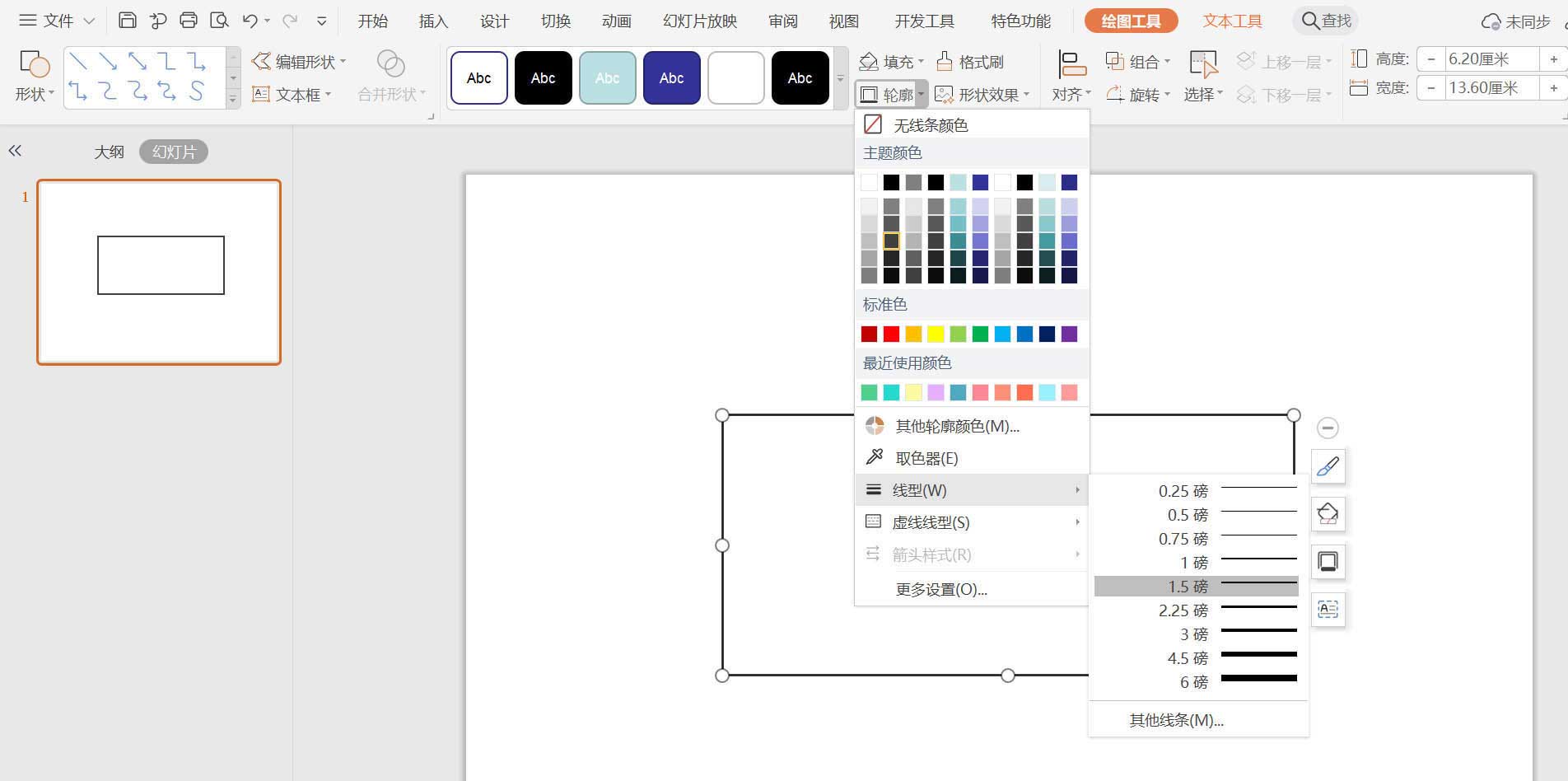
4、接着再插入两个半闭框,放置在矩形边框的左上角和右下角。
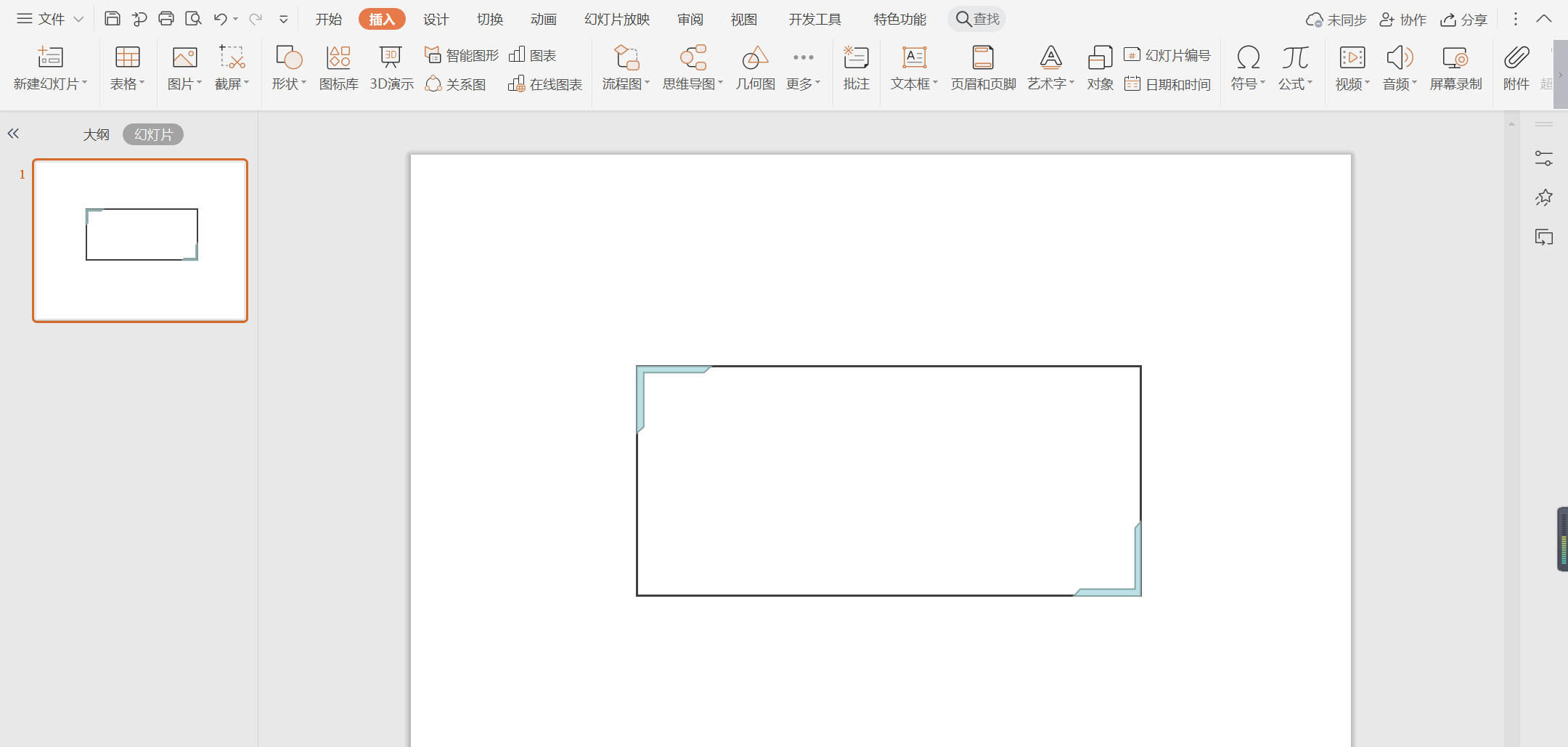
5、选中两个半闭框,颜色填充为红色,并设置为无边框。
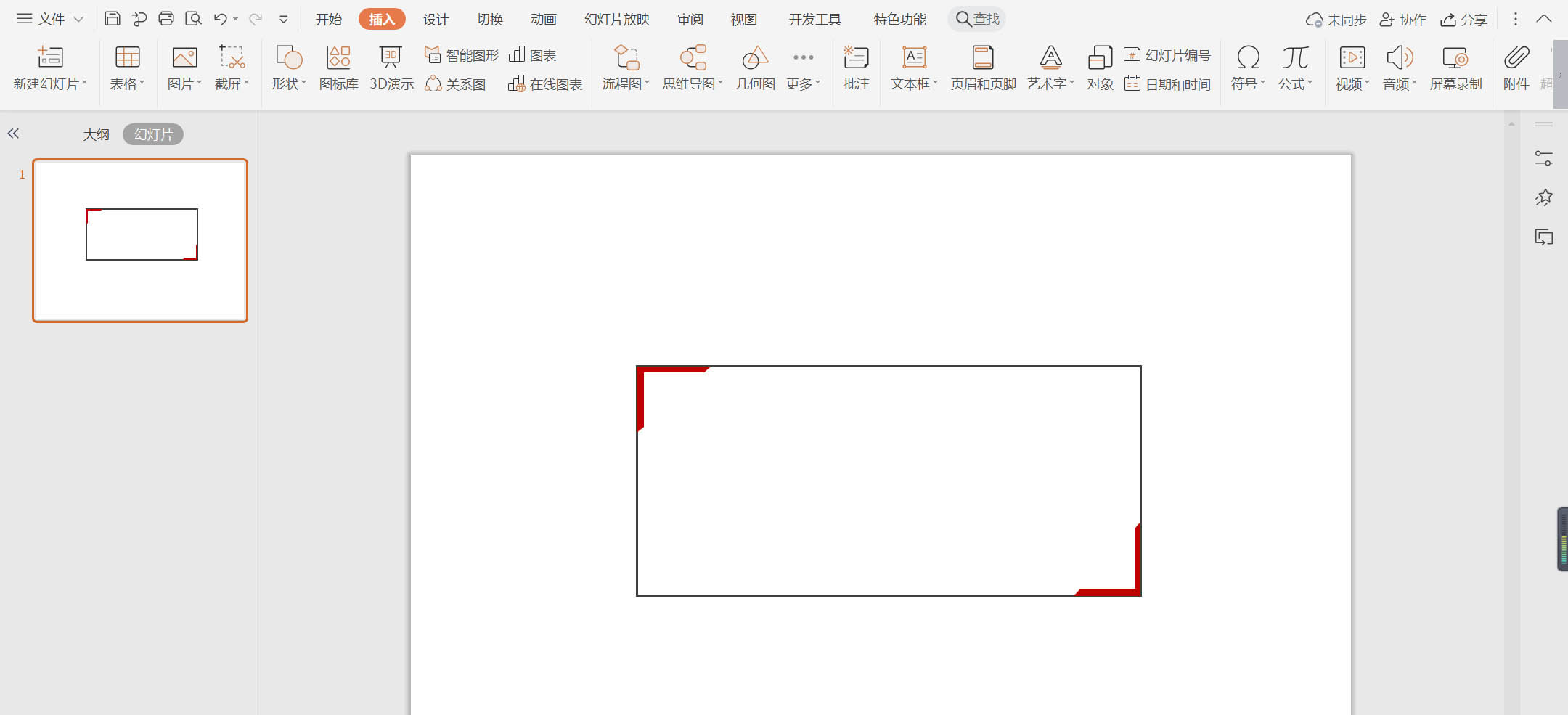
6、最后,在矩形边框中输入标题和文字,这样红色边框型纯文字排版就制作完成了。
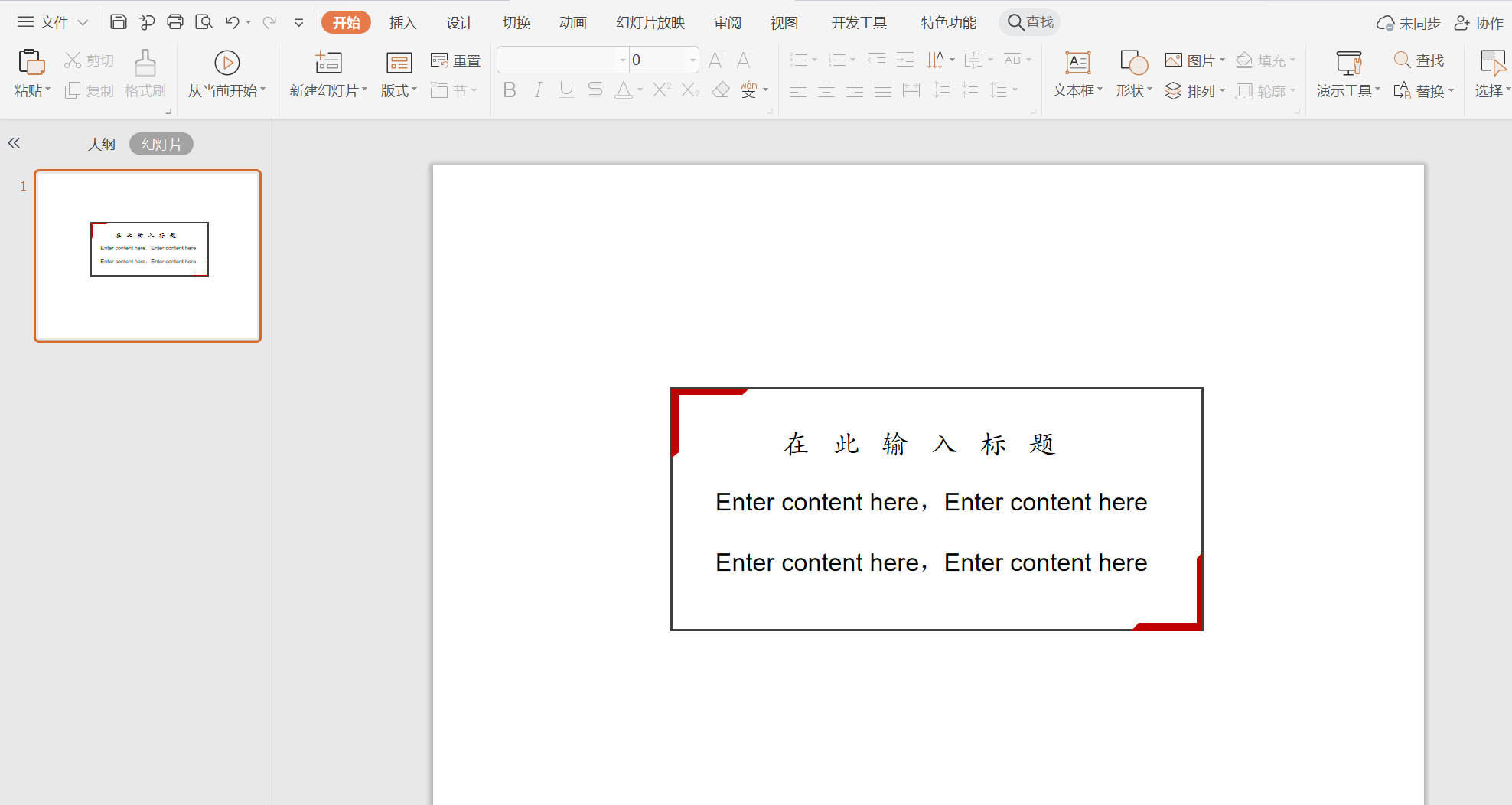
以上就是wps文本排版框的做法,希望大家喜欢,请继续关注脚本之家。
wps表格如何快速提取不重复记录?
对于从事人力资源工作的用户来说,可能就经常需要使用wps表格统计员工信息,而在统计过程中最常出现的问题莫过于统计重复了,如果是在重复非常多的情况下,最快的补救方法也就是使用高级筛选来提取不重复记录了。那么,wps表格怎么快速提取不重复记录呢,赶紧看看吧